跟踪生成的报表结果并将其与基准值进行比较
可跟踪用于生成传出电子单据的电子申报 (ER) 格式的结果。 如果开启了跟踪生成(通过使用以调试模式运行 ER 用户参数),只要运行 ER 报表,都将在 ER 格式执行日志中生成一条新的跟踪记录。 生成的每条记录中包含以下详细信息:
- 验证规则生成的所有警告
- 验证规则生成的所有错误
- 生成的所有以跟踪记录附件形式存储的文件
可存储任何 ER 格式的单个基准申请表文件。 如果文件描述运行的报表的结果,则视为基准文件。 如果开启跟踪生成后运行的 ER 格式有基准文件,除了之前提到的详细信息,跟踪还将存储生成的电子单据与这个基准文件的比较结果。 只需单击一次,就还可以以单个 zip 文件的形式获取生成的电子单据及其基准文件。 然后可以通过使用 WinDiff 之类外部工具执行详细比较。
可以评估跟踪以分析生成的电子单据中是否包含预期内容。 当代码库已更改时(如当您迁移到了应用程序的新实例,安装了修补程序包或部署了代码修改时),可以在用户接受测试 (UAT) 环境中执行此项评估。 这样就可以确保评估不会影响 所用 ER 报表的执行。 对于许多 ER 报表来说,可以以无人值守模式执行评估。
若要了解此项功能,请播放 ER 生成报表和比较结果(第 1 部分)和 ER 生成报表和比较结果(第 2 部分) 任务指南,这些指南属于 7.5.4.3 测试 IT 服务/解决方案 (10679)业务流程,可以从 Microsoft 下载中心下载。 这些任务指南可以引导您完成配置 ER 框架以使用基准文件评估生成的电子单据这一过程。
示例:跟踪生成的报告结果并与基准值进行比较
此过程介绍如何配置 ER 框架以收集有关 ER 格式执行情况的信息,然后评估这些执行的结果。 此项评估中,将把生成的文档与其基准文件进行比较。 在此示例中,将为示例公司 Litware 公司创建所需 ER 配置。 此过程针对向其分配了系统管理员角色或电子申报开发人员角色的用户。 可使用任何数据集完成这些步骤。
为了完成此示例中的步骤,您必须首先在 RCS 中完成创建配置提供程序并将其标记为有效中的步骤。
- 转到组织管理>工作区>电子申报。
- 在本地化配置页配置提供程序部分中,验证是否列出了示例公司 Litware, Inc. 的配置提供程序,以及其是否标记为有效。 如果没有看到此配置提供程序,请执行创建配置提供程序并将其标记为有效中的步骤。
配置文档管理参数
- 转到组织管理>文档管理>文档类型,然后创建新文档类型存储基准文件。
- 在类字段中,输入附加文件。
- 在组字段中,输入文件。

注释
必须为计划用于 ER 基准功能的每个数据集配置同名新文档类型。
配置 ER 参数以开始使用基准功能
在电子申报工作区的相关链接部分中,选择电子申报参数。
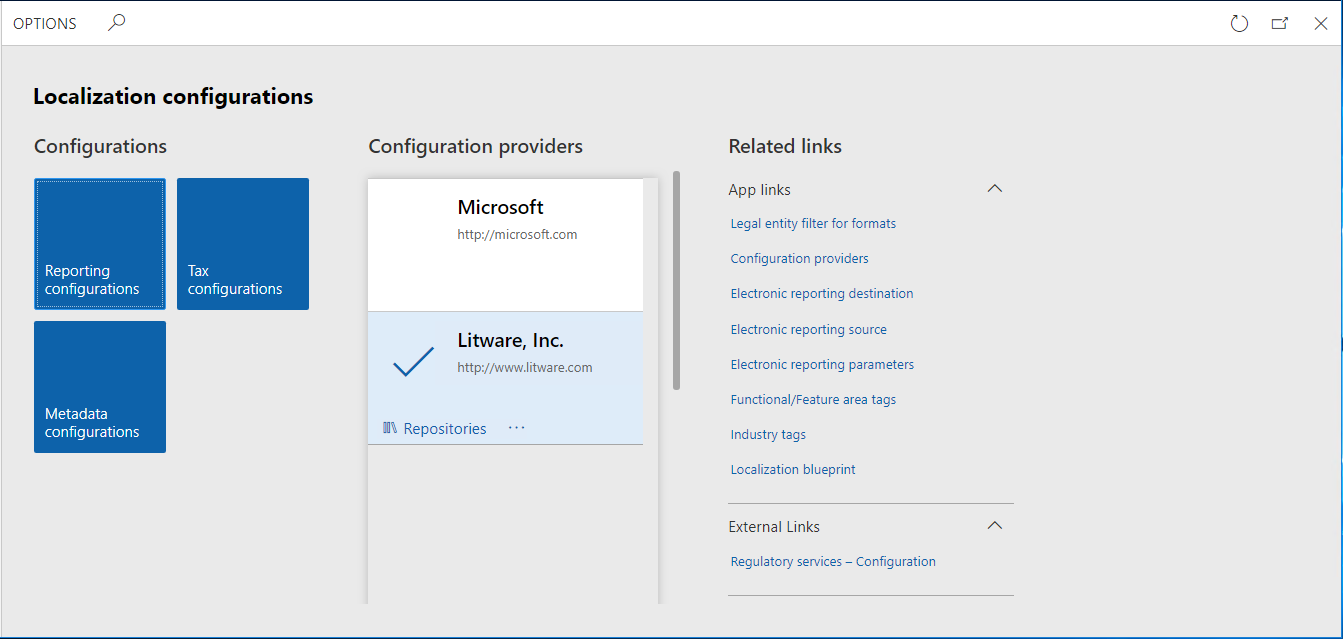
在附件 选项卡上的基准字段中,输入或选择刚才创建的文档类型。
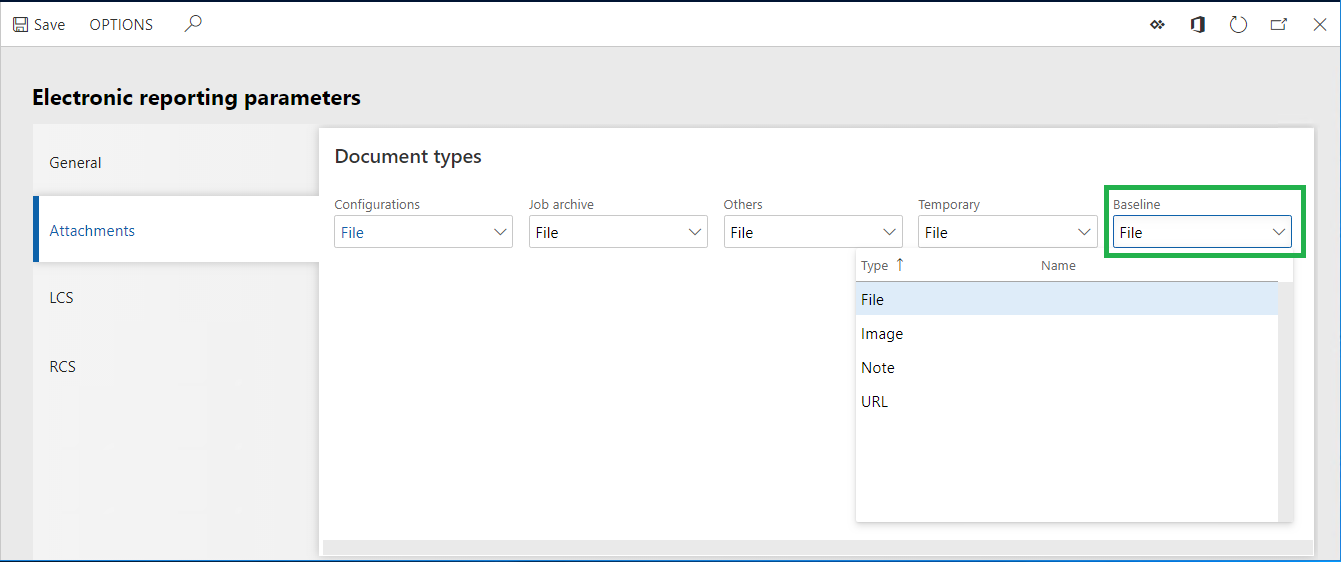
选择保存,然后关闭电子申报参数页。
添加新 ER 模型配置
- 在电子申报工作区的配置部分中,选择申报配置磁贴。
- 在操作窗格中选择创建配置。
- 在下拉对话框的名称字段中,输入用于了解 ER 基准的模型。
- 选择创建配置以确认创建新的 ER 数据模型条目。
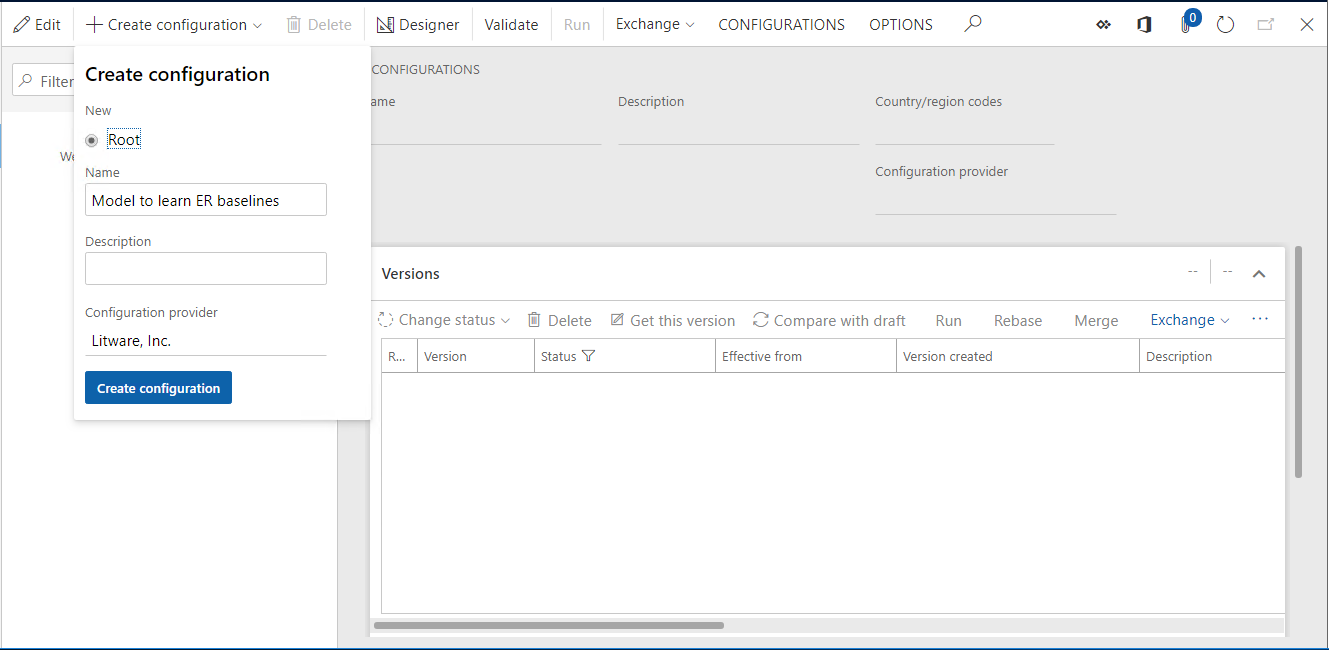
设计数据模型
- 在配置页的操作窗格上,选择设计器。
- 选择新建。
- 在下拉对话框的名称字段中,输入根。
- 选择添加。
- 选择根引用。
- 选择确定,然后选择保存。
- 关闭模型设计器页。
- 选择更改状态。
- 选择完成,然后选择确定。
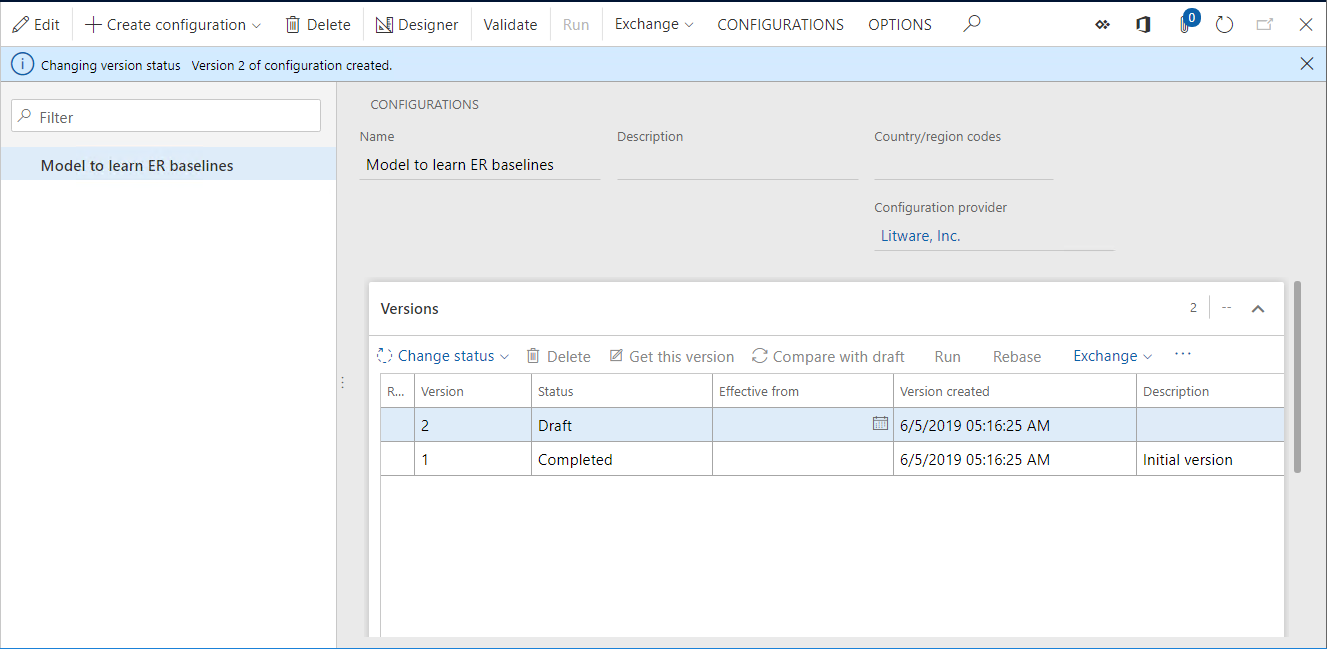
添加新 ER 格式配置
- 在配置页的操作窗格上,选择创建配置。
- 在下拉对话框中的新建字段组中,选择基于数据模型“用于了解 ER 基准的模型”的格式选项。
- 在名称字段中,输入用于了解 ER 基准的格式。
- 选择创建配置以确认创建新的 ER 格式条目。
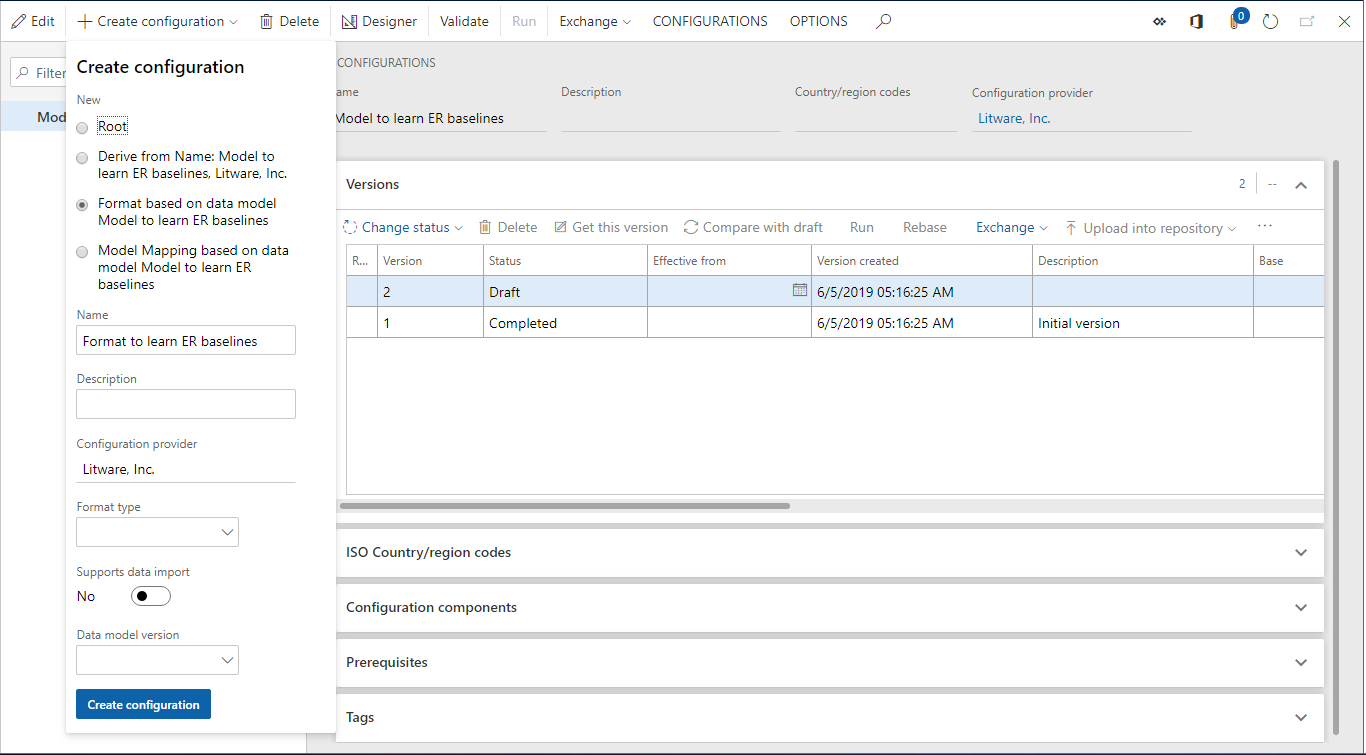
设计格式
对于此示例,将创建简单的 ER 格式以生成 XML 文档。
在配置页的操作窗格上,选择设计器。
选择添加根。
在下拉对话框中,执行以下步骤:
- 在树中,选择常见\文件。
- 在名称字段中,输入输出。
- 选择确定。
选择添加。
在下拉对话框中,执行以下步骤:
- 在树中,选择 XML\元素。
- 在名称字段中,输入文档。
- 选择确定。
在树中,选择输出\文档。
选择添加。
在下拉对话框中,执行以下步骤:
- 在树结构中,选择 XML\属性。
- 在名称字段中,输入 ID。
- 选择确定。
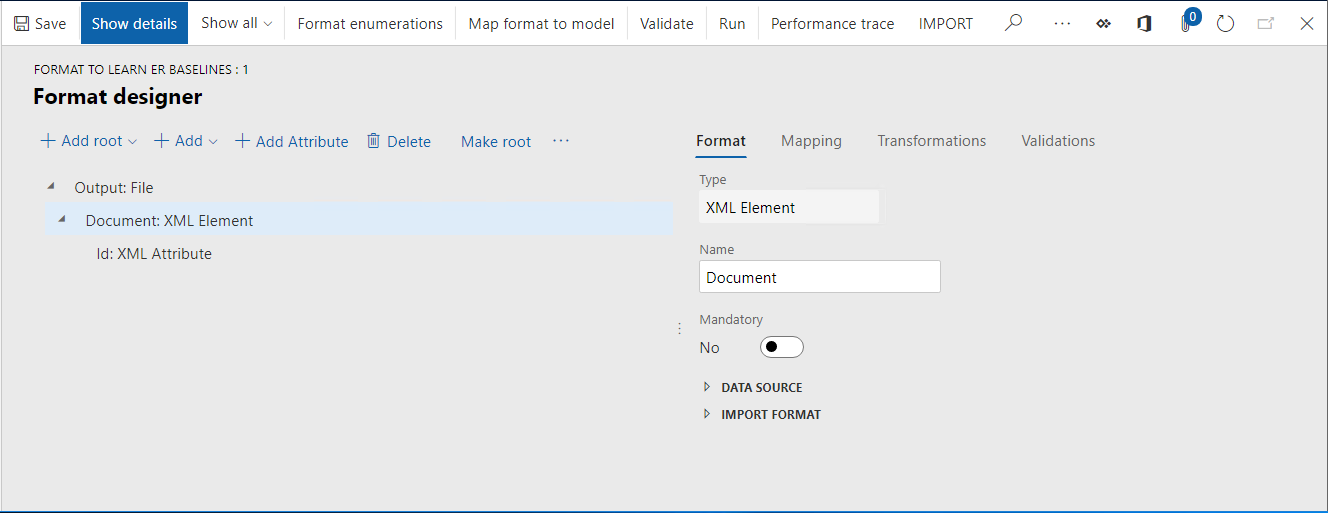
在映射选项卡上,选择删除。
选择添加根。
在下拉对话框的树中,选择常规\用户输入参数,然后执行以下步骤:
- 在名称字段中,输入 ID。
- 在标签字段中,输入输入 ID。
- 选择确定。
在树中,选择输出\文档\Id。
选择绑定,然后选择保存。
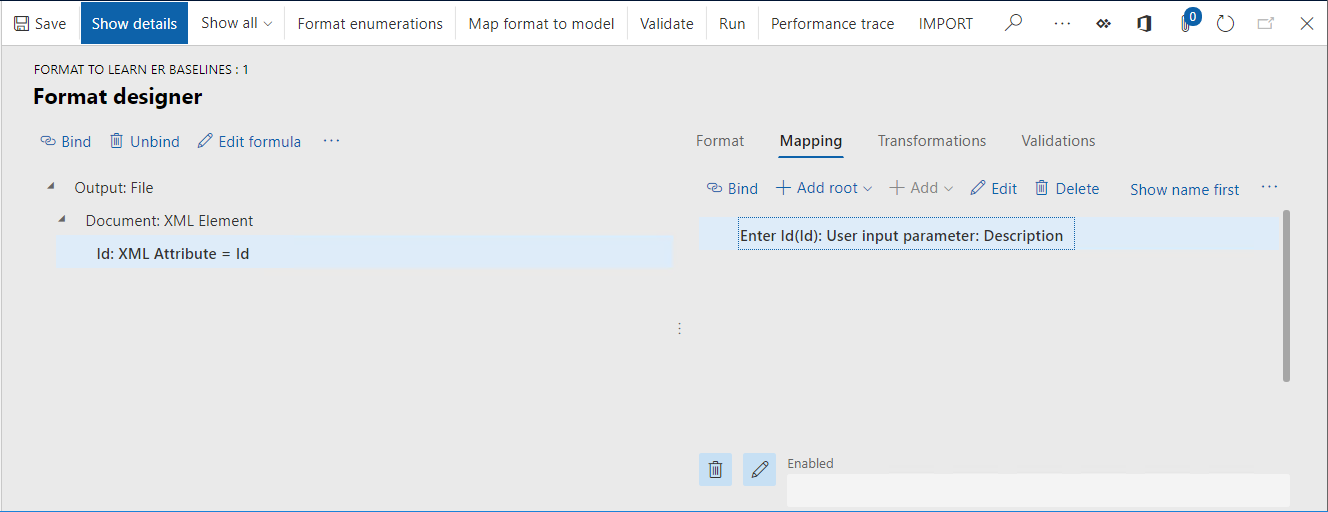
配置的格式将根据设计的结构生成 XML 文件。 此 XML 中包含根元素,该元素的 ID 属性设置为用户在“ER 运行时”对话框中输入的值。
为设计的 ER 格式生成新的基准文件
在配置页的版本快速选项卡上,选择运行。
在输入 ID 字段中,输入 1。
选择确定。
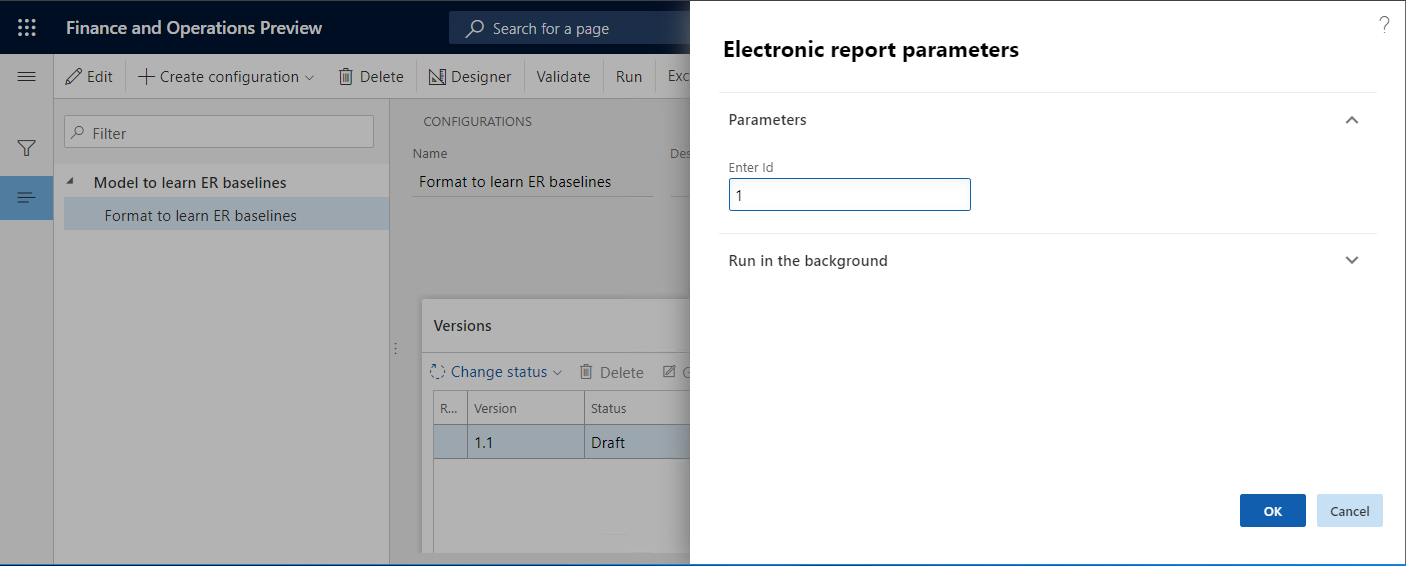
保存生成的 out.Admin.xml 文件的本地副本,以便后面将其用作此 ER 格式的基准。
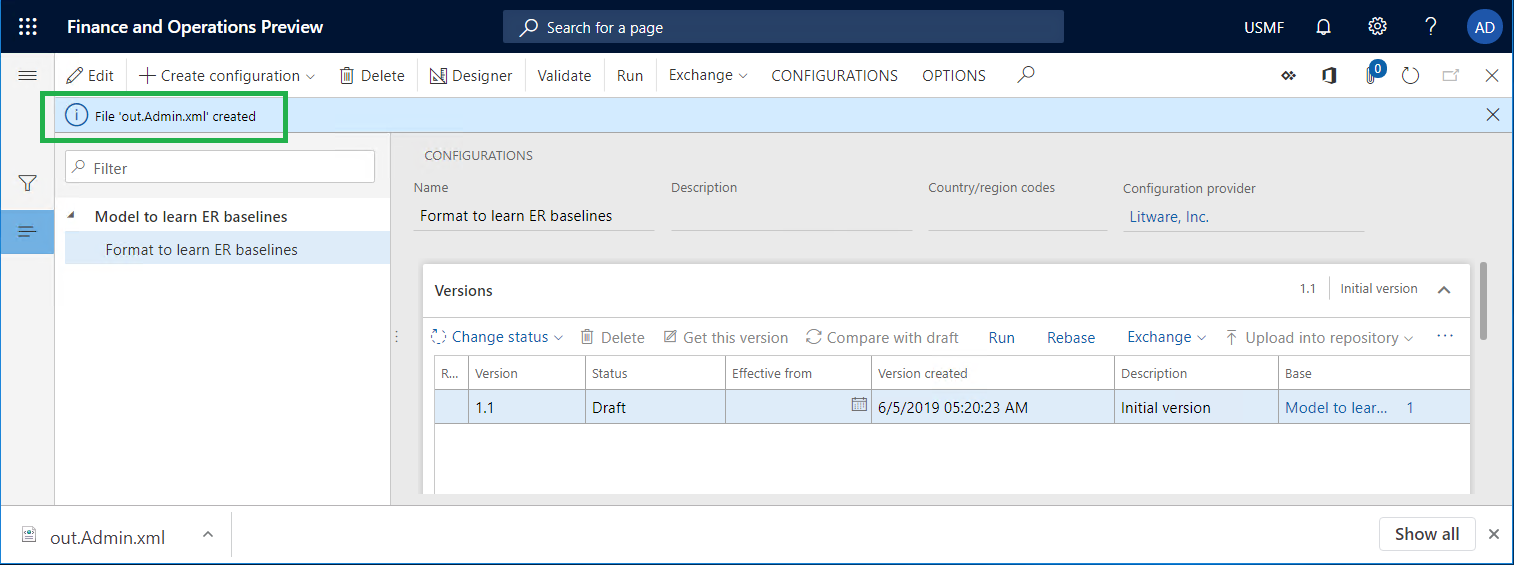
配置 ER 参数以使用基准功能
- 在配置页操作窗格中的配置选项卡上,选择用户参数。
- 将以调试模式运行选项设置为是。
- 选择确定。
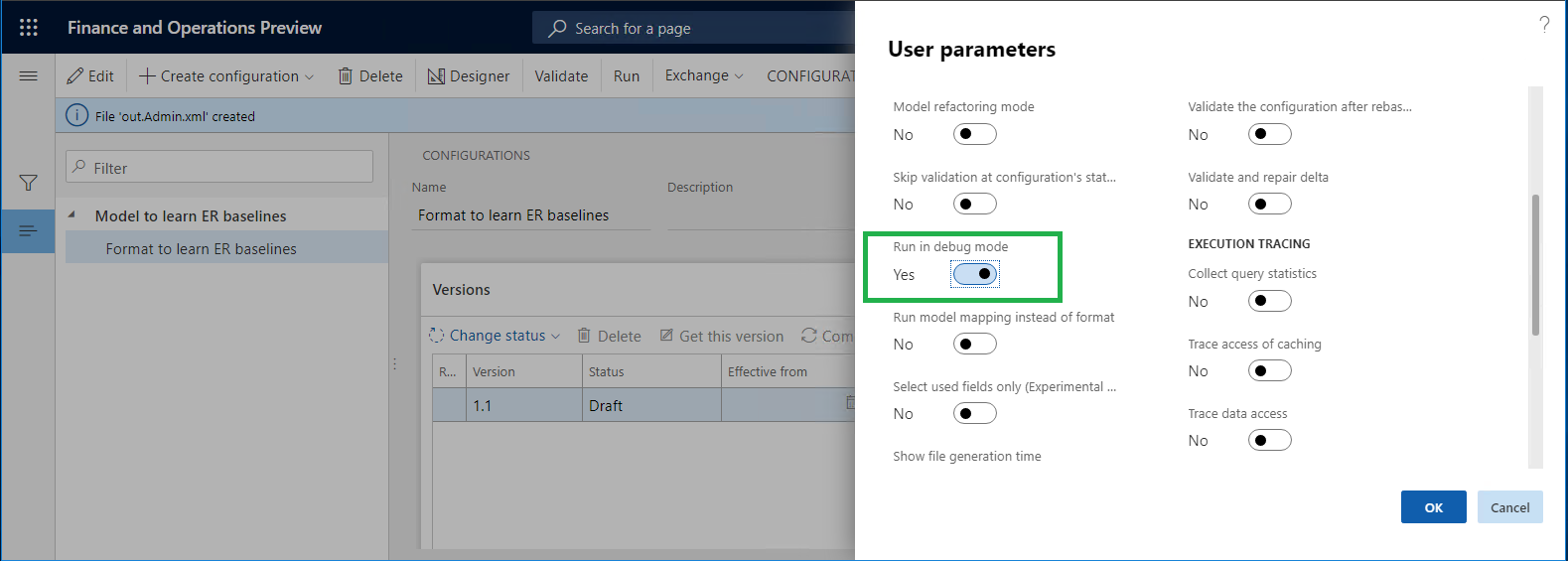
为设计的 ER 格式添加新基准
转到组织管理>电子申报>配置。
在操作窗格上,选择基准。
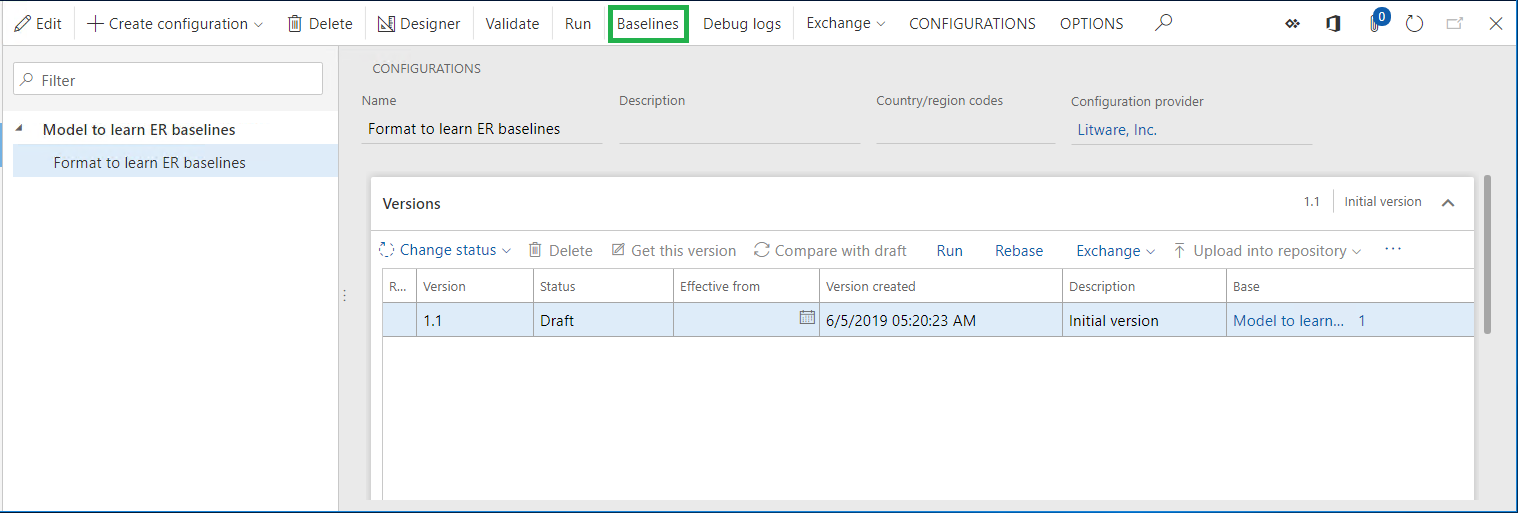
在操作窗格上,选择新建。
选择之前设计的用于了解 ER 基准的格式 ER 格式。
选择保存。
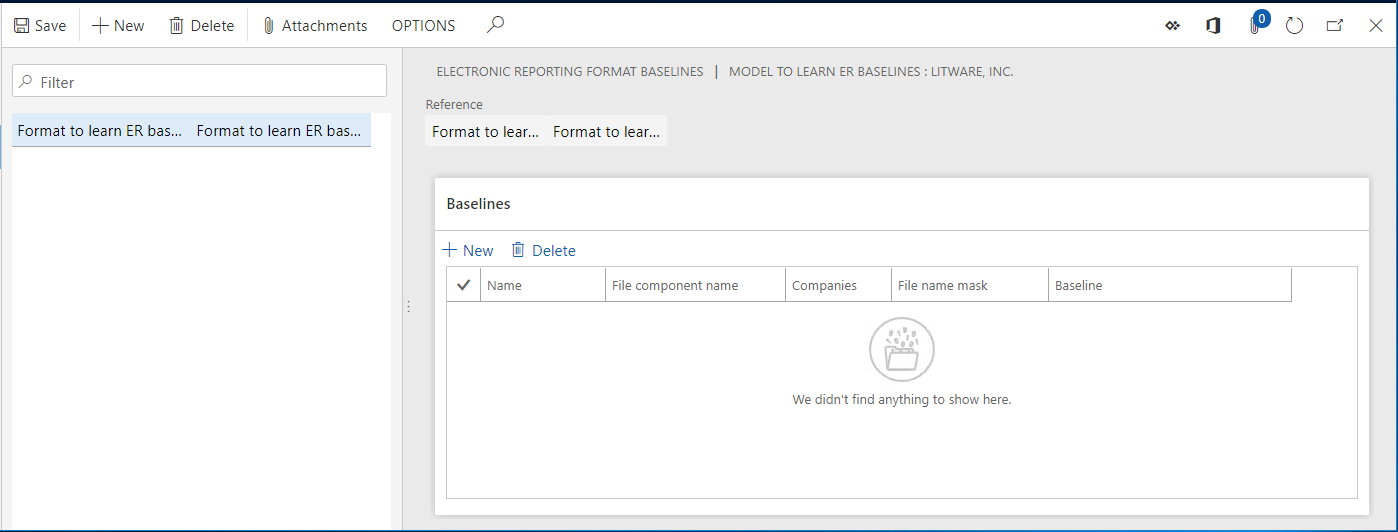
将为用于了解 ER 基准的格式格式的基准。
为添加的基准配置基准规则
在电子申报格式基准页的操作窗格上,选择附件按钮(回形针符号)。
在操作窗格上,选择新建>文件。 在 ER 参数中,之前应该已将文件文档类型选择为用于存储基准文件的文档格式。
选择浏览,然后选择您之前在运行配置的 ER 格式时生成的 out.Admin.xml 文件。
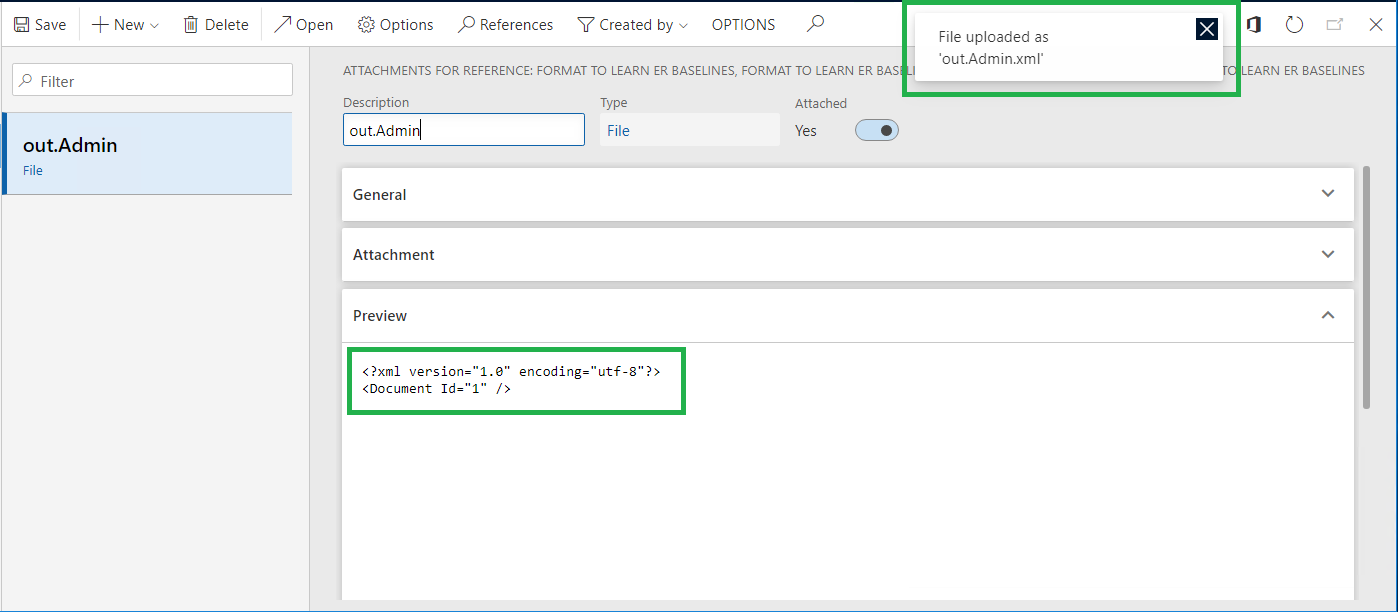
关闭附件页。
在基准快速选项卡上,选择新建。
在名称字段中,输入基准 1。
在文件组件名称字段中,输入或选择输出。 此值指示将把配置的基准与使用输出格式元素生成的文件进行比较。
在文件名掩码字段中,输入 *.xml。
注释
可定义文件名掩码。 如果定义文件名掩码,则仅当生成的输出文件的名称满足此掩码,才会使用基准记录评估生成的输出。
如果仅当已登录特定公司的用户运行用于了解 ER 基准的格式 ER 格式时才应使用配置的基准,则在公司字段中选择这些公司。
在基准字段中,输入或选择 out.Admin 附件。
选择保存。
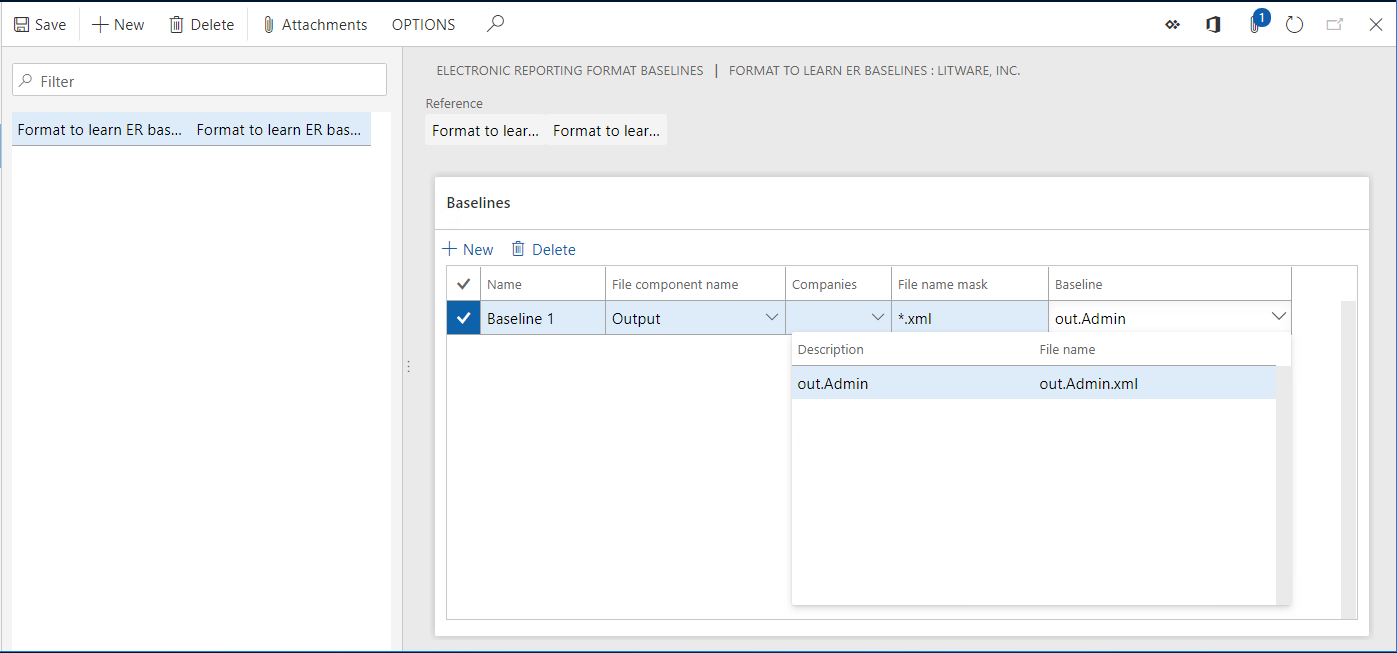
运行设计的 ER 格式和检查日志以分析结果
转到组织管理>电子申报>配置。
在树中,展开用于了解 ER 基准的模型,然后选择用于了解 ER 基准的模型\用于了解 ER 基准的格式。
在版本快速选项卡上,选择运行。
在输入 ID 字段中,输入 1。
选择确定。
转到组织管理>电子申报>配置调试日志。
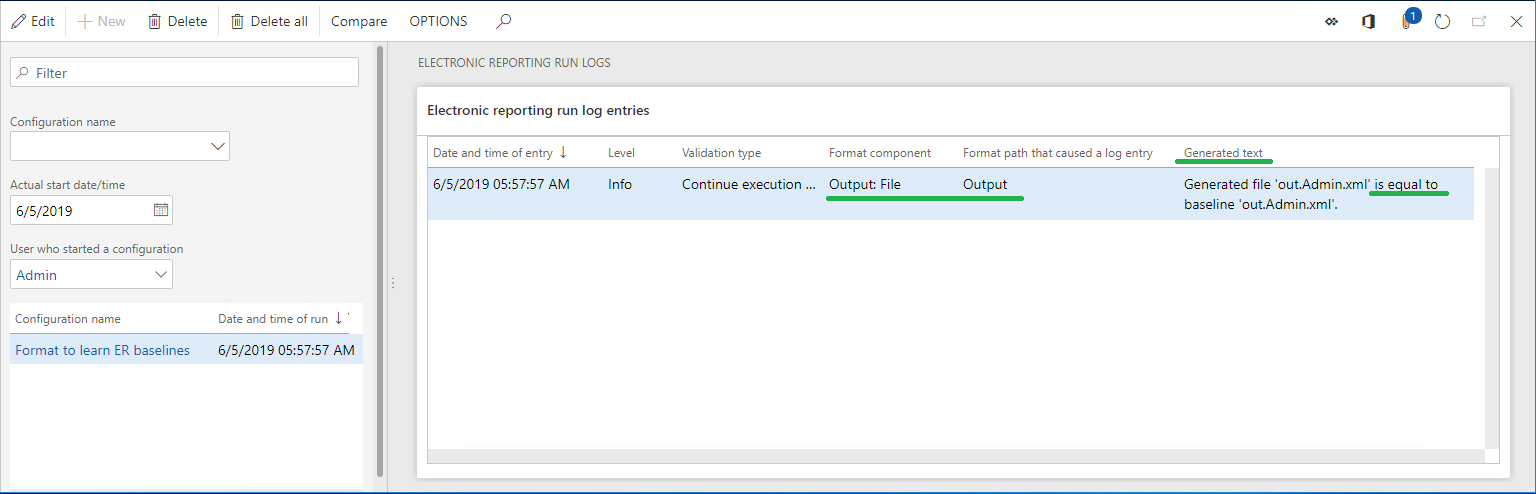
注释
执行日志中包含有关所生成文件与所配置基准的比较结果的信息。 在此示例中,日志指示生成的文件和基准相等。
选择全部删除。
运行设计的 ER 格式和检查日志以分析结果
转到组织管理>电子申报>配置。
在树中,展开用于了解 ER 基准的模型,然后选择用于了解 ER 基准的模型\用于了解 ER 基准的格式。
在版本快速选项卡上,选择运行。
在输入 ID 字段中,输入 2。
选择确定。
转到组织管理>电子申报>配置调试日志。
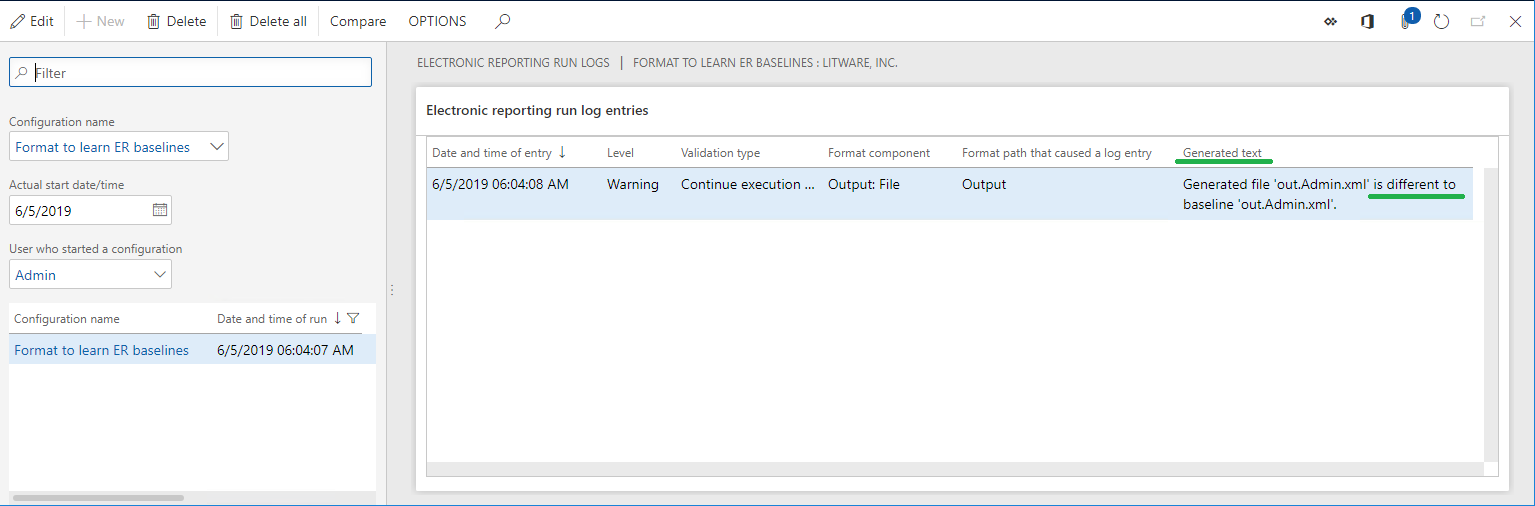
注释
执行日志中包含有关所生成文件与所配置基准的比较结果的信息。 在此示例中,日志指示生成的文件和基准不同。
选择比较。
注释
将以 zip 文件的形式提供生成的文件和基准文件。 可使用 WinDiff 之类外部比较工具比较文件和检查不同之处。